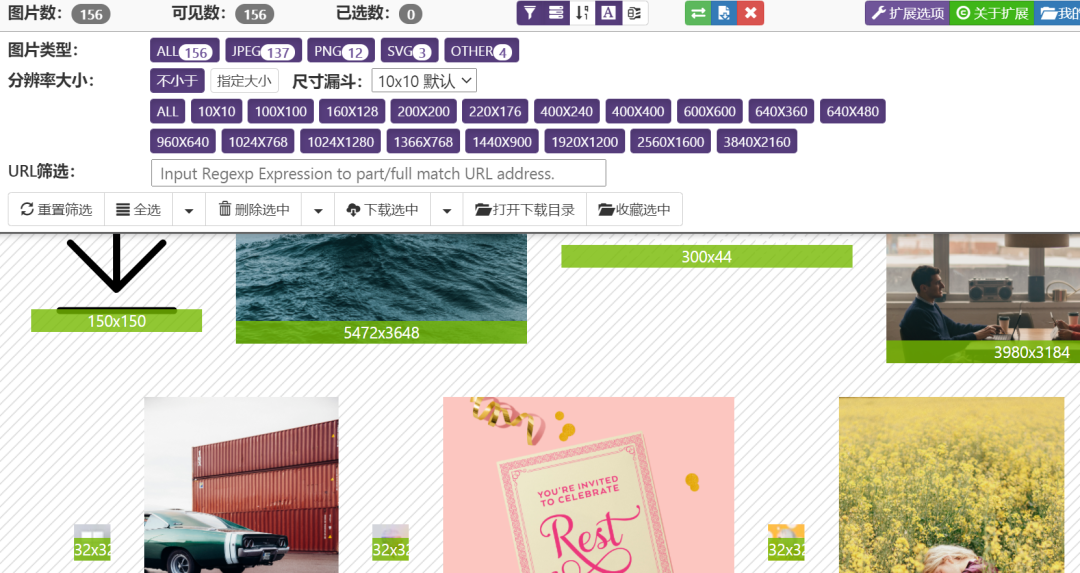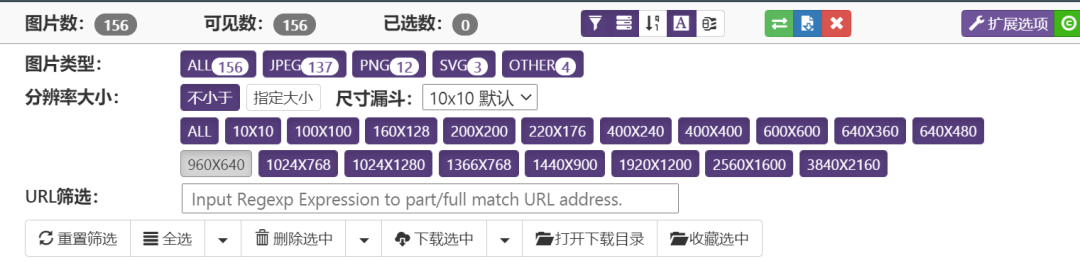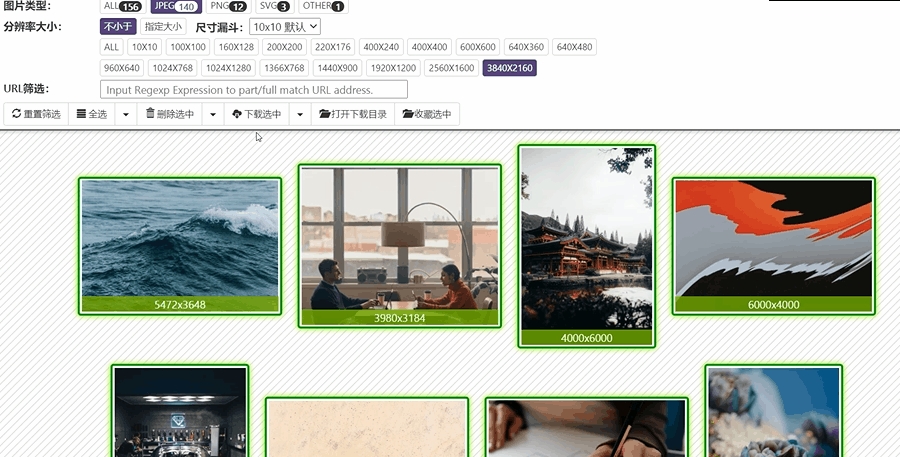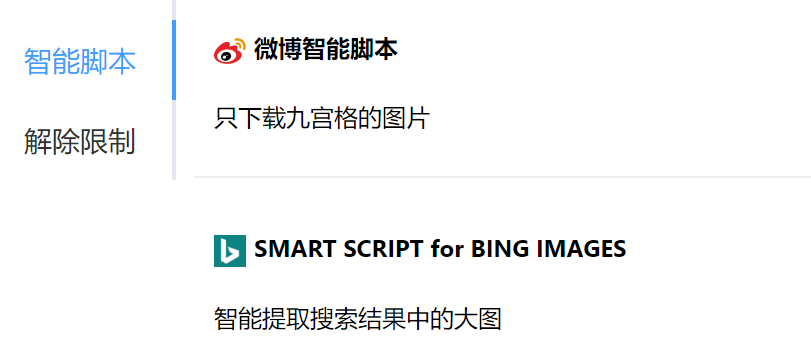有了这几款插件 就没你存不下来的图片
想必各位差友们在浏览网页时,遇到一些好看的图片,都有保存下来的习惯。如果图片比较多,那一张张手动保存不仅会消耗大量时间和精力,还可能遇到一些图片无法保存的情况。有的差友可能会使用 Ctrl+S 把整个网页存下来,虽然这个方法能用,但是通过这种方式保存的图片不仅不够全面,还可能都是低分辨率的缩略图,甚至未知格式的文件。今天世超就给大家推荐几款 Chrome 插件,既能批量保存网页里图片,还可以下载那些无法保存的图片,真正做到“ 所见即所得 ”。
图片助手 ImageAssistant
安装好图片助手插件后,我们只需在网页空白处单击右键,点击「 图片助手 」-「 提取本页图片」。
这时候你就会发现,不管是几 kb 的按钮图标,还是高清的 4K 图片,只要是在这个网页里以图片格式存在的文件,都会被提取出来。
如果网页里的图片非常多,该插件还支持按照图片的尺寸、格式进行筛选,只显示符合我们要求的图片。
接着我们就可以按住鼠标拖选要下载的图片。
选中后,我们点击「 下载选中 」,选择「 继续下载 」,照片就会一张张自动保存进一个文件夹内。
如果有的图片没有被读取出来,你还可以使用“ 核弹 ”和“ 氢弹 ”的功能。
不用被这俩玩意的名字吓到,它们大概意思就是在读取图片基础上,还会预读取网页里所有链接,以获得更多图片数据。
因为使用后会让 URL 请求数发生爆炸式增长,所以这两个功能被称为核弹和氢弹(我猜的)。
反正自世超用了这款插件,就没遇到保存不下来的图片。
除了一键下载网页里的图片,插件还有「 以图搜图 」功能,我们可以利用它来快速获取图片信息和高清版本。
当你看到一张很喜欢的图片,但无奈清晰度太渣,保存下来图都能包浆了,这时候你就可以把鼠标指针放在图片上,点击右键,选择「 Google/Sogou上查找图片的其他尺寸 」。
紧接着,你就会被满屏的美图包围,分辨率最高的图片往往都排在前面,选择一个保存即可。
当然如果你不认识图中的人物,也可以右键选择「 查看图片的相关信息 」。上面这两个搜图功能搭配使用,再也不到处求原图了,非常方便。
复制下面的链接至浏览器:
https://chrome.google.com/webstore/detail/imageassistant-batch-imag/dbjbempljhcmhlfpfacalomonjpalpko
或者进入官网:
http://www.pullywood.com/ImageAssistant/
安装该插件。
Fatkun
上面说到 ImageAssistant 可以读取网页里所有的图片,这功能吧虽然强大,但有个无法避免的缺点:
比如我们只想保存微博九宫格里的图片,在 ImageAssistant 读取了图片后,我们还要自己筛选,这就有点浪费时间了。
遇到这种情况,我们可以使用 Fatkun 这款插件。它有个独特的智能脚本,能够针对一些特定网站,进行智能筛选。
比如我们在微博页面,点击右键选择 Fatkun 的「 批量下载 」。
这时 Fatkun 就会智能屏蔽网页里其他元素,只显示九宫格的图片。
目前智能脚本已支持微博、百度图片、INS 等几十个网页,大家可以根据自己的需求交替使用这两款插件。
相比 ImageAssistant ,Fatkun 还提供了 webp 转换格式的功能。
某些网页会使用一些体积较小的 webp 图片,但目前很多图片查看器还未适配这种格式,所以要在本地查看 webp 图片,往往需要使用相关工具转换一下格式。
那这时候就可以使用 Fatkun 来保存图片,省掉这种烦恼。
由于没找到官网,各位也可以搜索:Fatkun 来安装。
Octo微博相册一键批量下载
接下来世超要推荐的插件,可以说是非常简单粗暴,想必各位已经从名字看出它的作用了。
没错,它能够保存别人微博相册里所有的照片原图,不管有多少张。
操作方法也很简单,安装好插件,在网页上登陆自己的微博账号,随后进入别人的微博主页,点击一下插件图标,即可读取到所有相册里的图片。
世超拿自己的微博示范一下 ▼
随后,我们点击一下相册,点击「 继续 」,这时照片就开始飞速下载了,不用担心你的桌面会爆掉,它们会自动存在同一个文件夹内。
世超在测试的时候还觉得下载这么快,会不会都是缩略图,后来看到分辨率,emm 是自己多虑了。
复制下面的链接至浏览器:
注意嗷,使用以上三款插件之前,请务必关闭浏览器设置里面的“ 下载前询问每个文件的保存位置 ”。
否则每下载一张图片,就会弹窗询问你保存在哪里,折磨你到下载结束,别问我怎么知道的。
好了,以上就是世超今天推荐的插件了,链接都已放在每个插件的后面了。老样子,各位差友点点赞,世超接着安排下一期。

内容来自网友分享,若违规或者侵犯您的权益,请联系我们
所有跟帖: ( 主贴楼主有权删除不文明回复,拉黑不受欢迎的用户 )
进入内容页点击屏幕右上分享按钮
楼主前期社区热帖:
- 春天在家里养5种花,空气清新又干净,还能睡个安稳觉 04/04/24
- 5种花再喜欢也别养卧室,对健康不好还影响睡眠,养了赶紧搬出去 04/04/24
- 有品位的盆栽,抗病性强上档次,谁见了都夸美 04/02/24
- 适合春天播种的6种小草花,花色丰富惹人爱,开花一茬接一茬 04/02/24
- 春天养茉莉花有“5忌”,及时避开早开花,花色鲜艳惹人爱 04/01/24
- 人见人爱的白雪光,现在养一盆正当时,绽放层叠群花,美极了 04/01/24
- 想要三角梅多季节开花,4个动作催一催,开花一茬接一茬 03/31/24
- 不花一分钱养出小花园,真令人羡慕 03/31/24
- 5种花老了不中用,及时扦插做备份,开花一茬接一茬 03/26/24
- 适合春天种植的3种漂亮花,皮实好养爱开花,轻松开成小花园 03/26/24
- 栀子花总是黄叶不开花?4个动作催一催,叶片油绿开花多 03/18/24
- 春天百合花开败后,几个动作催一催,还能再开一茬花 03/18/24
- 人见人爱的赫拉和晚霞之舞,每一种都是颜值担当 03/17/24
- 想要沙漠玫瑰顺利开花?趁早在花盆里埋点小东西 03/17/24
- 十部最佳心理恐怖片,第一部我不敢看 03/14/24
- 吃够这些,女人就会开心 03/14/24
- 这些食物有助预防老年痴呆,提醒爸妈要多吃 03/14/24
- 比拼免疫力,家有老人必看的营养建议 03/14/24
- 为何肠道会长息肉?医生坦言:长了肠息肉,身体或有这3种异样 03/14/24
- 成人肥胖患者春季食谱推荐(1200kcal能量食谱) 03/14/24
>>>>查看更多楼主社区动态...